初学Arduino之LED
图形化电路工具
Arduino IDE开发套件
LED小知识:
1、短脚接GND,长脚接端口
一、实现功能:LED闪烁
代码:
void setup()//初始化函数
{
pinMode(13,OPTPUT);//定义13号引脚为输出模式
}
void loop()//循环函数
{
digitalWrite(13,HIGH);//数字输出高低电平
delay(1000);//间隔1000ms延迟
digitalWrite(13,LOW);
delay(1000);
}
面包板使用规则:
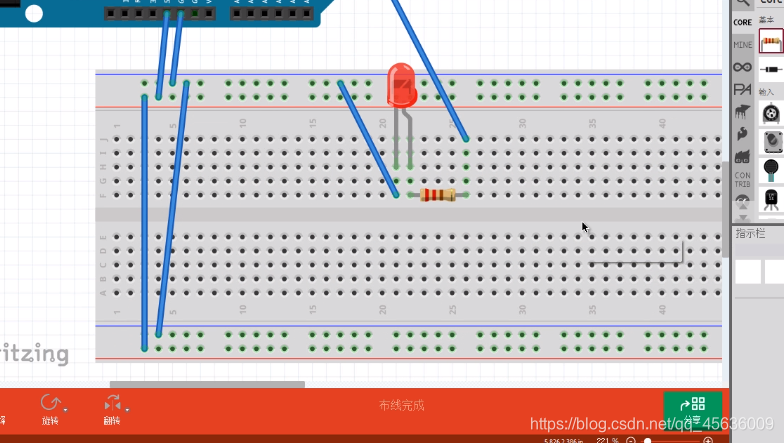
二、实现功能:流水灯
三、数字输入
功能:当按下开关(接地,和8号端口)的时候,7号灯亮
代码
void setup() {
pinMode(7,OUTPUT);
pinMode(8,INPUT);
digitalWrite(8,HIGH);
}
void loop() {
if(digitalRead(8)==LOW)
digitalWrite(7,HIGH);
else
digitalWrite(7,LOW)
}
四、蜂鸣器电子琴
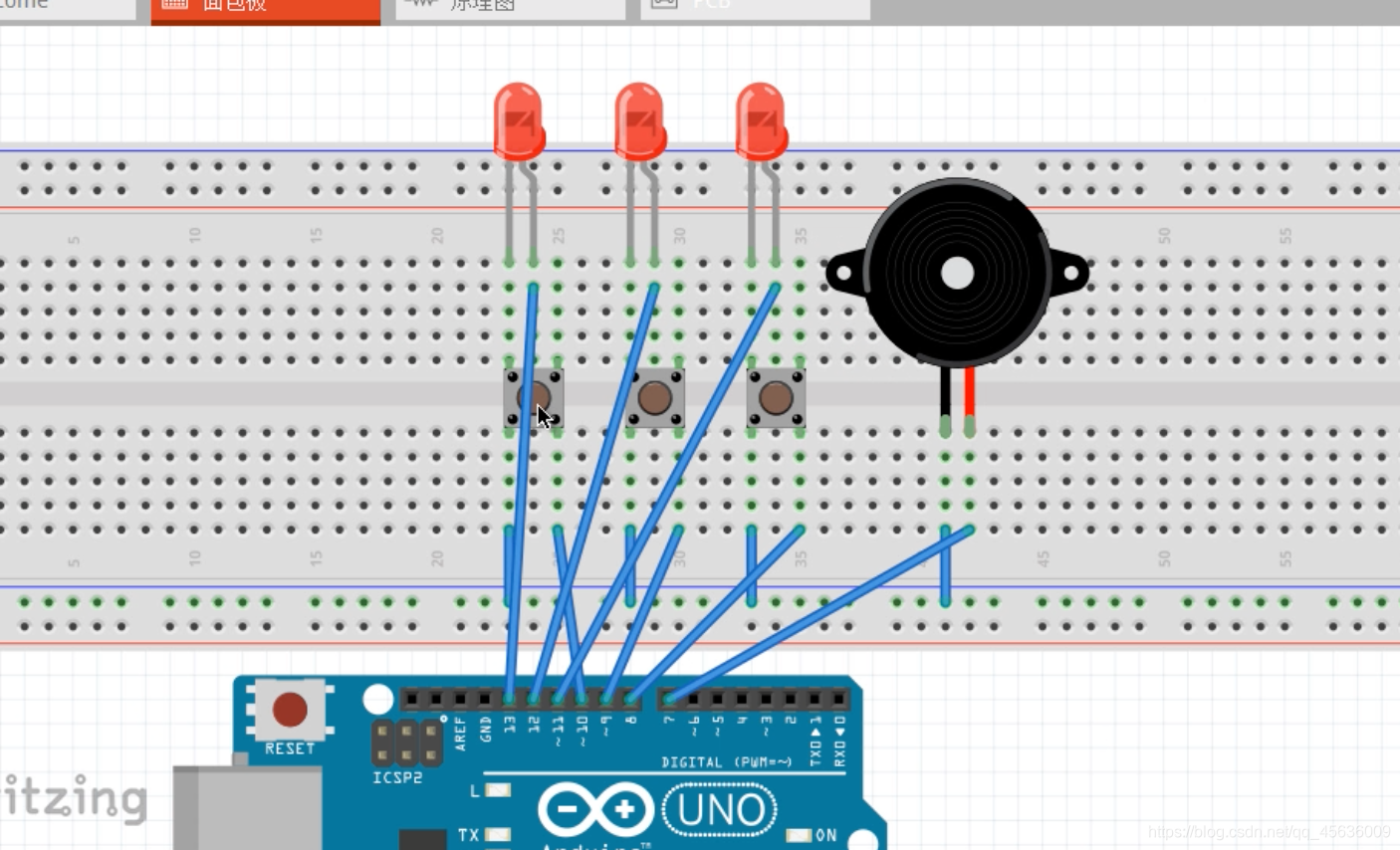
void setup() {
pinMode(8,INPUT);
digitalWrite(8,HIGH);
pinMode(9,INPUT);
digitalWrite(9,HIGH);
pinMode(10,INPUT);
digitalWrite(10,HIGH);
pinMode(11,OUTPUT);
pinMode(12,OUTPUT);
pinMode(13,OUTPUT);
}
void loop() {
if(digitalRead(10)==LOW)
{





 这篇博客介绍了初学者如何使用Arduino实现LED闪烁、流水灯等基本功能,涉及图形化电路工具和Arduino IDE的使用,并提供了相关代码示例。
这篇博客介绍了初学者如何使用Arduino实现LED闪烁、流水灯等基本功能,涉及图形化电路工具和Arduino IDE的使用,并提供了相关代码示例。
 最低0.47元/天 解锁文章
最低0.47元/天 解锁文章


















 242
242

 被折叠的 条评论
为什么被折叠?
被折叠的 条评论
为什么被折叠?








